Skype se usa para una variedad de propósitos, como mantenerse en contacto con miembros de la familia, realizar seminarios, clases en línea, realizar talleres, explicar proyectos, etc. Lo utilizan tanto la clase trabajadora como la no trabajadora de muchas maneras y le permite grabar un video. llámelo y reprodúzcalo cuando lo desee, lo cual es muy útil en casos de talleres, reuniones, seminarios y demás.
Pero un pequeño problema que suele surgir durante la grabación de una videollamada es el ruido de fondo, que es un poco irritante y compromete la claridad total del video. Aquí hay algunas formas de eliminar el ruido de fondo y mejora la calidad de voz en las videollamadas de Skype.
- Parte 1: Cómo evitar el ruido de fondo antes de las videollamadas de Skype
- Parte 2: Cómo eliminar el ruido de fondo después de realizar una grabación
Parte 1:Cómo evitar el ruido de fondo antes de una videollamada de Skype
Aquí discutiremos cómo eliminar el ruido de fondo antes de una videollamada de Skype. Esto se puede hacer ajustando la configuración de sonido en el escritorio, así como en la aplicación de Skype. Veamos cómo:
- 1. Enciende tu escritorio y toca el Sonido icono en el extremo derecho de la barra de tareas
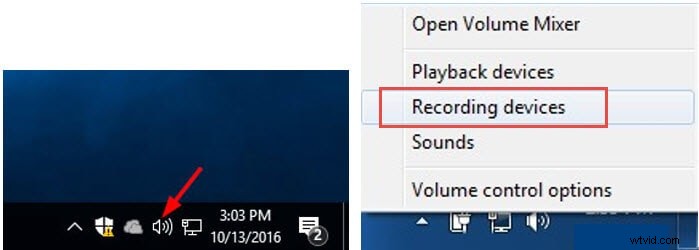
- 2. Selecciona la opción Dispositivos de grabación
- 3. Aparecerá una pequeña ventana en la que tienes que hacer clic derecho en el Micrófono opción y luego seleccione Propiedades
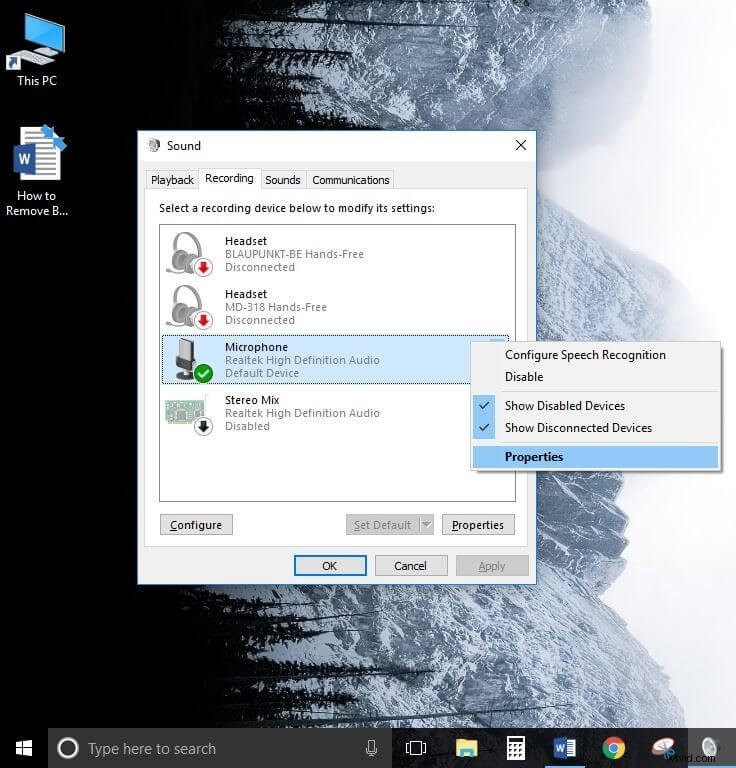
- 4. Aparecerá otra ventana, toca los Niveles en la parte superior y ajusta el Amplificador de micrófono a 0.0dB y toque OK
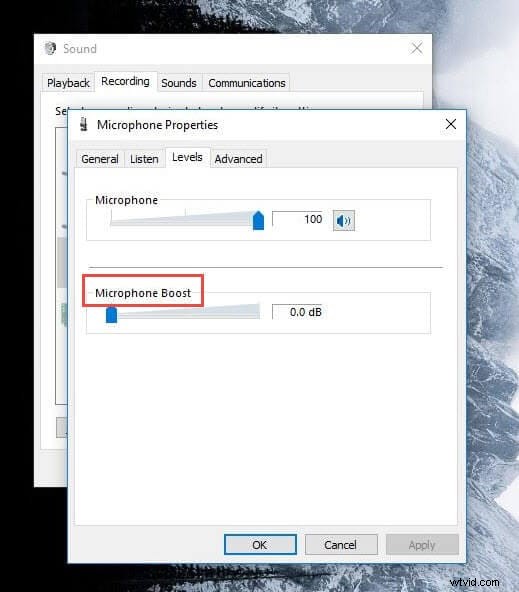
- 5. Ahora abre Skype y haz clic en Herramientas
opción en la parte superior. Seleccione Opciones de ella
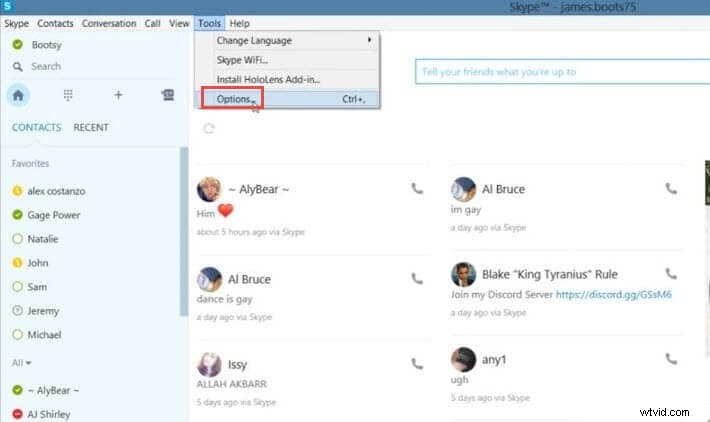
- 6. Aparecerá una ventana en la pantalla. Ve a Audio configuración en el lado derecho de la ventana

- 7. Ahora, debajo de Micrófono y volumen, habrá un cuadro que dice Ajustar automáticamente la configuración del micrófono . Desmarque la casilla y toque Guardar para guardar la configuración.
Parte 2:Cómo eliminar el ruido de fondo después de realizar una grabación
Ahora sabemos cómo eliminar el ruido antes de una videollamada de Skype, pero ¿qué pasa con el video que ya se grabó? ¿Cómo es posible eliminar el ruido de fondo y mejorar la calidad de la voz?
Pues no te preocupes, la calidad de estos 'videos ya grabados' se puede mejorar usando aplicaciones como Filmora. Hay una variedad de aplicaciones que pueden hacer esta función, pero preferimos Filmora por su interfaz fácil de usar y sus resultados asombrosos.
Entonces, aquí le mostraremos cómo eliminar el ruido de fondo después de que ya se haya realizado una grabación utilizando su función Denoise.
- Descarga Wondershare Filmora a continuación y ábrelo en tu computadora
- Ir a Archivo -yo m puerto Medios para importar el archivo grabado a la biblioteca multimedia
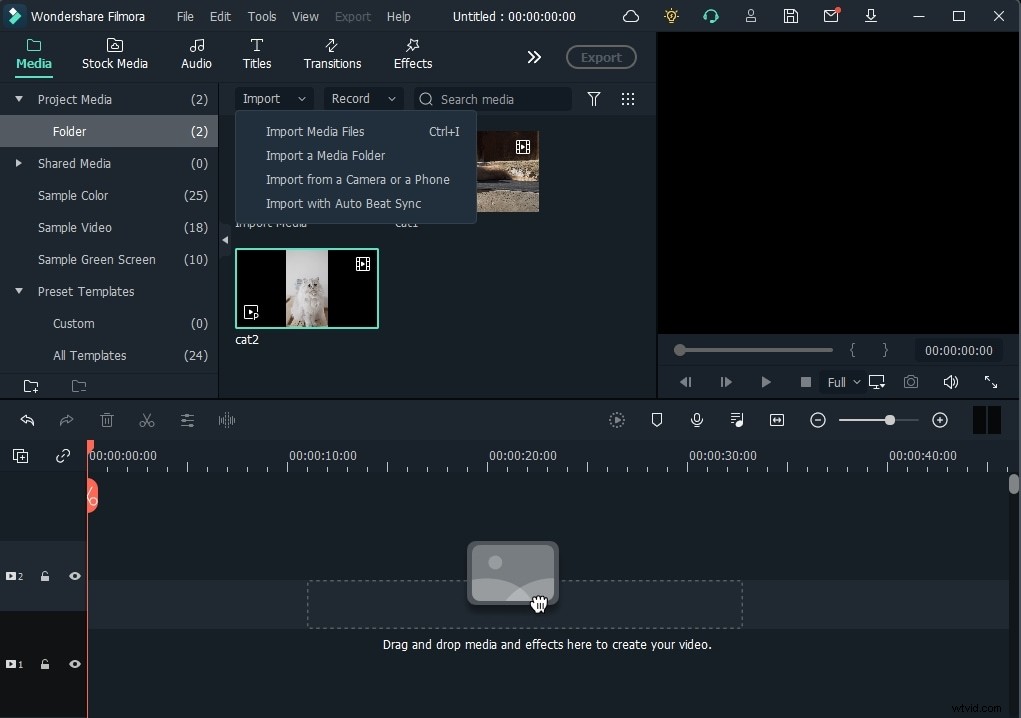
- Agregue o arrastre y suelte el archivo grabado en la línea de tiempo. (Si se trata de un video que se está importando, obtenga una vista previa y recorte las partes innecesarias que desea evitar, también puede separar el audio del video directamente usando la Separación de audio característica)

- Luego, haga clic derecho en el archivo en la línea de tiempo y seleccione la opción Ajustar audio
- Habilite Eliminar el ruido de fondo opción marcándola
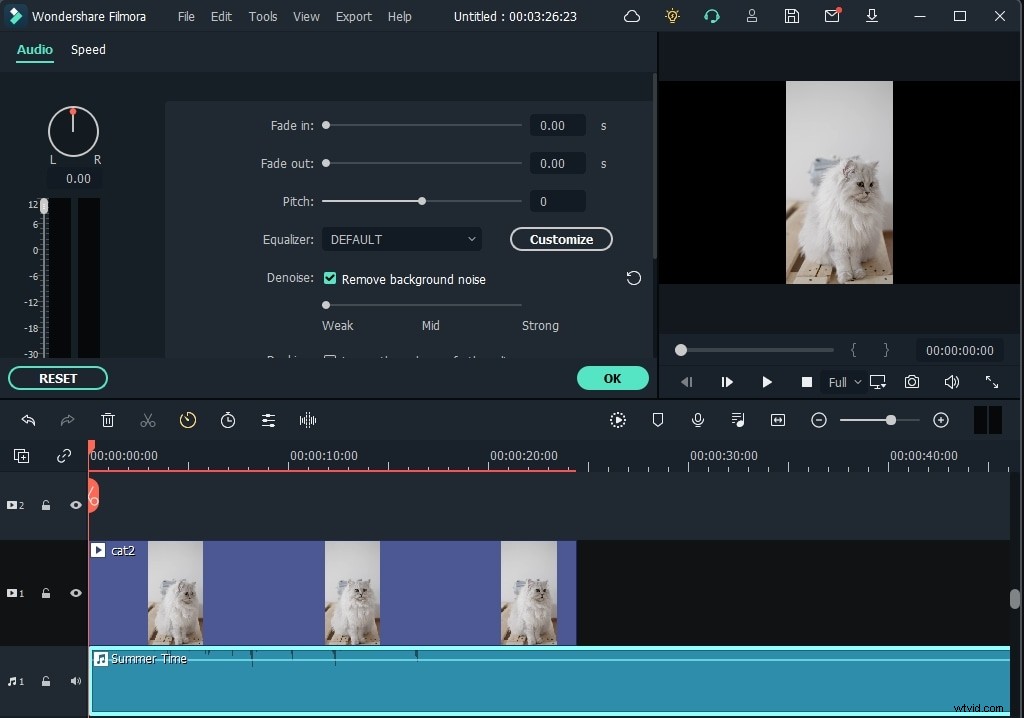
- Ajuste el nivel de eliminación de ruido a Fuerte moviendo el puntero al extremo derecho
- Reproduzca el archivo grabado en la línea de tiempo y verifique si la calidad de la voz ha mejorado
- Haga clic en Exportar para exportar el video a cualquier formato compatible.
Para resumir
El avance de la tecnología y el desarrollo de aplicaciones como Skype nos ha permitido poder trabajar desde casa incluso en situaciones extremas. Las llamadas de voz y las videollamadas son una parte importante del trabajo desde casa y su claridad y calidad son muy importantes, sea cual sea su campo de trabajo. Por lo tanto, puede probar los consejos de este artículo para eliminar o deshacerse del ruido de fondo. y lograr una mejor experiencia de audio/video. Si tiene alguna sugerencia, comente sus pensamientos a continuación.
